Epson Stylus Photo R2000: Общие сведения
Общие сведения: Epson Stylus Photo R2000
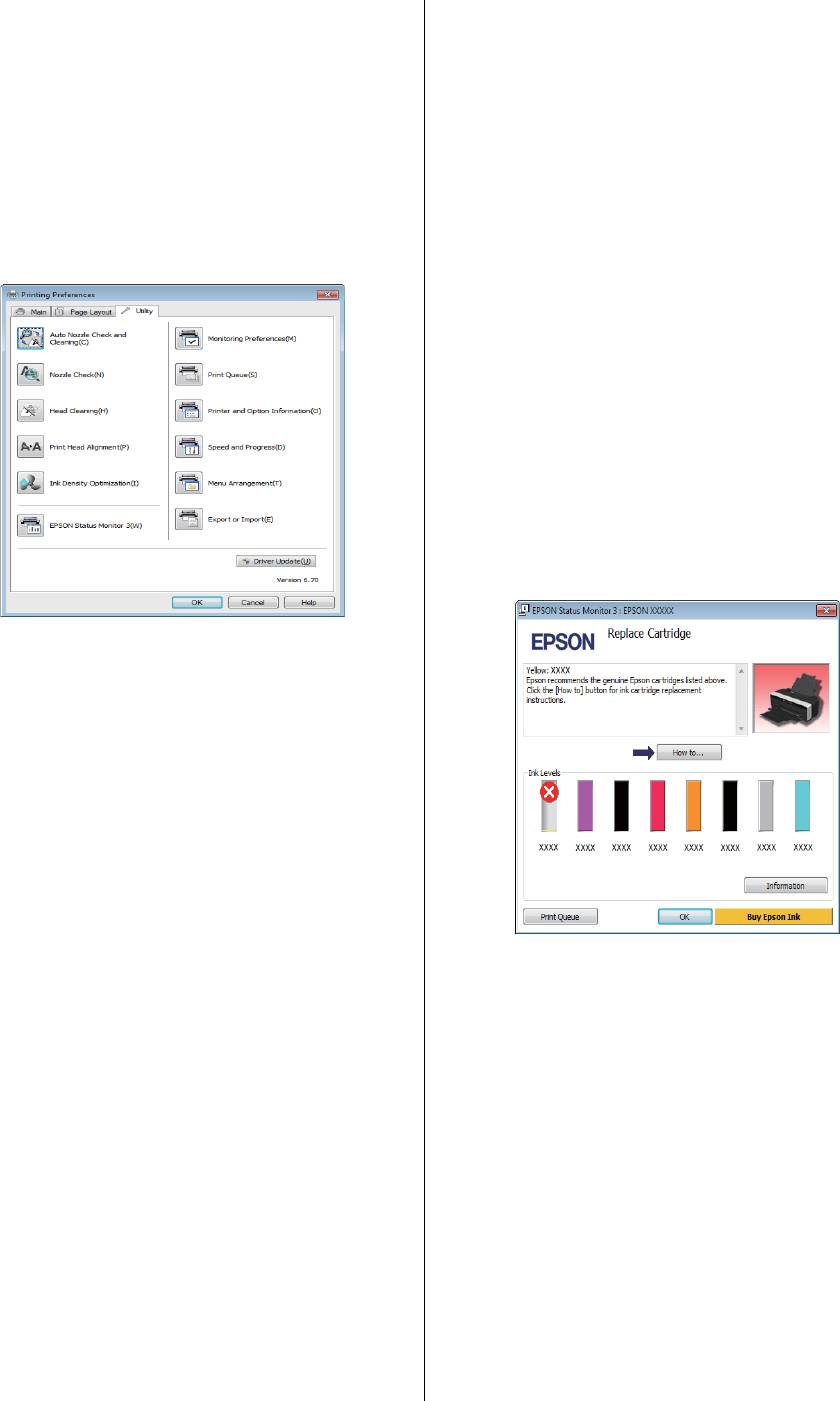
Epson Stylus Photo R2000 Руководство пользователя
Использование драйвера принтера (В Windows)
печатающей головки)
Общие сведения
Если отпечатки получаются зернистыми или не в
фокусе, выполните процедуру Print Head
по вкладке Utility
Alignment (Калибровка печатающей головки) для
корректировки зазоров печатающей головки.
(Утилиты)
U“Регулировка печатающей головки (Print Head
Alignment)” на стр. 92
На вкладке Utility (Утилиты) драйвера принтера
вы можете обращаться к следующим функциям
Ink Density Optimization (Оптимизация
обслуживания.
плотности чернил)
Устраняет несоответствия плотности чернил
между картриджами для точного воспроизведения
цветов.
U“Ink Density Optimization (Оптимизация
плотности чернил)” на стр. 90
EPSON Status Monitor 3
Данная утилита предназначена для проверки
состояния принтера (например, контроль уровня
оставшихся чернил, проверка сообщений об
ошибках) с компьютера.
Утилита Auto Nozzle Check and Cleaning
(Автоматическая проверка и прочистка дюз)
После проверки дюз выполняется прочистка
печатающей головки. Принтер выполняет
проверку дюз и если обнаружены засоренные
дюзы автоматически производит прочистку
печатающей головки.
U“Утилита Auto Nozzle Check and Cleaning
(Автоматическая проверка и прочистка дюз)” на
стр. 90
Утилита Nozzle Check
Monitoring Preferences (Контролируемые
При выполнении данной функции
параметры)
распечатывается шаблон проверки дюз, чтобы
Вы можете выбрать, какие сообщения об ошибках
проверить, не засорены ли дюзы.
отображать в окне EPSON Status Monitor 3, или
зарегистрировать ярлык для значка Utility на
U“Проверка состояния дюз” на стр. 89
Панели задач.
Утилита Head Cleaning
Выполните прочистку печатающей головки если вы
заметили полосы или пропуски на отпечатке. При
выполнении данной процедуры очищается
поверхность печатающей головки для улучшения
качества печати.
U“Утилита Head Cleaning” на стр. 89
Print Head Alignment (Калибровка
40
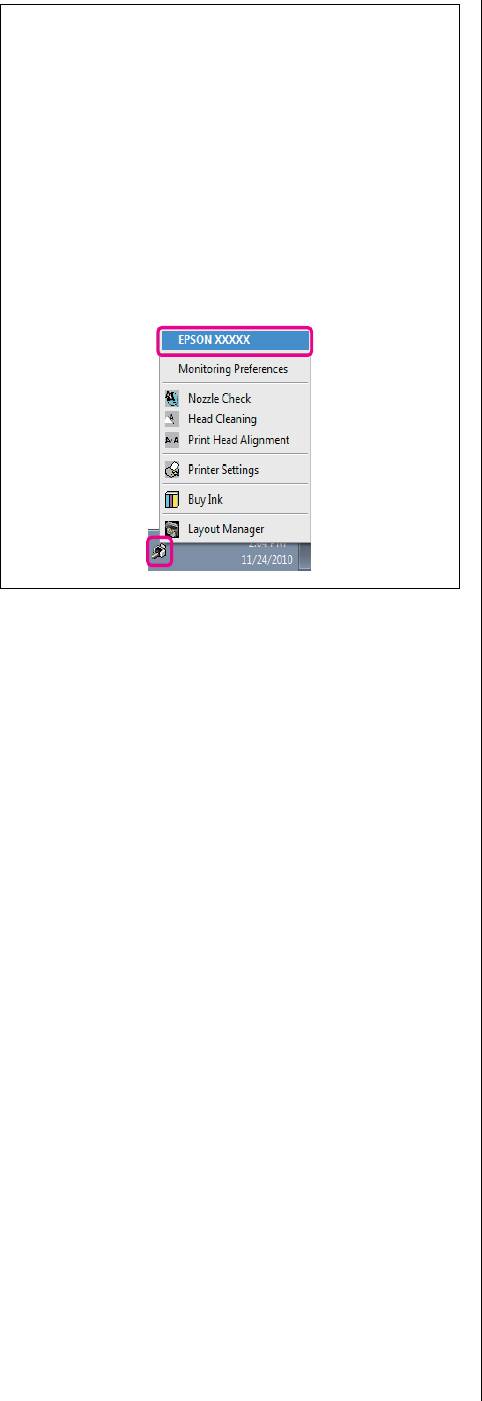
Epson Stylus Photo R2000 Руководство пользователя
Использование драйвера принтера (В Windows)
Export or Import (Экспорт и импорт)
Совет:
Вы можете импортировать и экспортировать
Если в окне Monitoring Preferences вы выберете
настройки принтера. Эта функция удобна для
Shortcut Icon, ярлык значка Utility будет
настройки одинаковых параметров на нескольких
отображаться в Панели задач Windows.
компьютерах.
Щелкнув по значку правой кнопкой мыши, вы
вызовете меню, показанное ниже, из которого
Driver Update (Обновление драйверов)
можно запустить указанные в нем функции
Посетите вебсайт Epson для проверки обновлений
обслуживания.
драйверов. Если обнаружена новая версия, драйвер
принтера будет обновлен автоматически.
Если в указанном меню щелкнуть по имени
принтера, запустится утилита EPSON Status
Monitor 3.
Print Queue (Очередь печати)
С помощью данной функции вы можете
отобразить список всех ожидающих выполнения
заданий.
В окне Print Queue вы можете посмотреть
информацию о заданиях, ожидающих печати, а
также удалить выбранные задания или напечатать
их снова.
Утилита Printer and Option Information
(Принтер и дополнительное оборудование)
Просмотр или редактирование информации о
принтере (ID) для улучшения воспроизведения
цветов или изменения настроек функции Auto Ink
Density Optimization.
Speed and Progress (Скорость и ход печати)
В данном окне вы можете установить различные
функции базовых операций драйвера принтера.
Menu Arrangement (Настройка меню)
Вы можете перегруппировывать пункты,
например, отображая элементы Select Setting
(Выбор настройки), Media Type (Тип
носителя) и Paper Size (Размер бумаги) в
порядке, соответствующем интенсивности их
использования. U“Настройка отображаемых
элементов” на стр. 38
41
Оглавление
- Важные инструкции
- Элементы устройства
- О вашем принтере
- Примечания
- Знакомство с программным обеспечением принтера
- Загрузка форматных листов
- Загрузка и обрез
- Загрузка и извлечение
- Основные методы
- Основные методы
- Область печати
- Отмена печати
- Доступ к экрану настроек
- Обращение
- Настройка интерфейса
- Общие сведения
- Удаление драйвера
- Работа
- Удаление драйвера
- Автокоррекция цвета и печать фотографий
- Коррекция цветов
- Печать без полей
- Печать с увеличением / уменьшением
- Многостраничная
- Ручная двусторонняя
- Печать плакатов
- Пользовательские
- Печать плакатов
- Функция
- Печать напрямую с цифровой камеры
- О функции управления цветом
- Настройки
- Настройка работы
- Настройка
- Настройка
- Замена чернильных
- Очистка принтера
- Индикаторы
- Устранение
- Поддерживаемые типы носителей
- Транспортировка
- Таблица
- Обращение в службу






